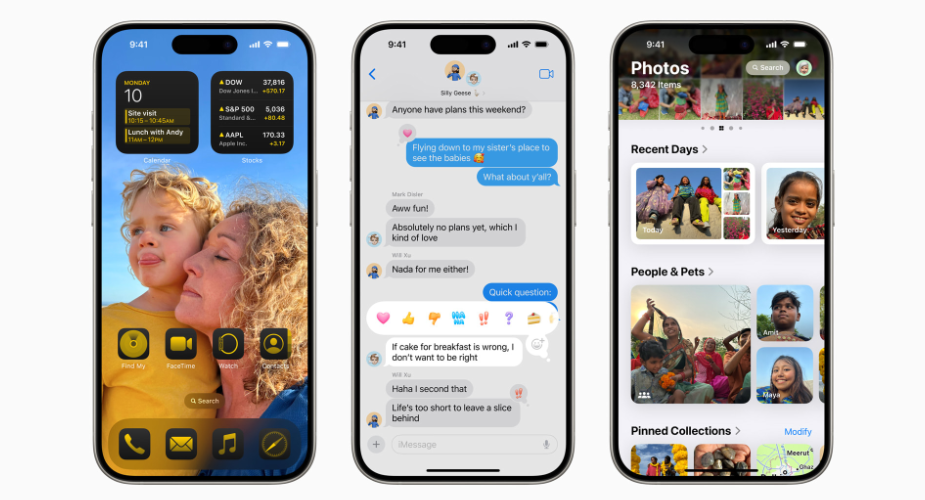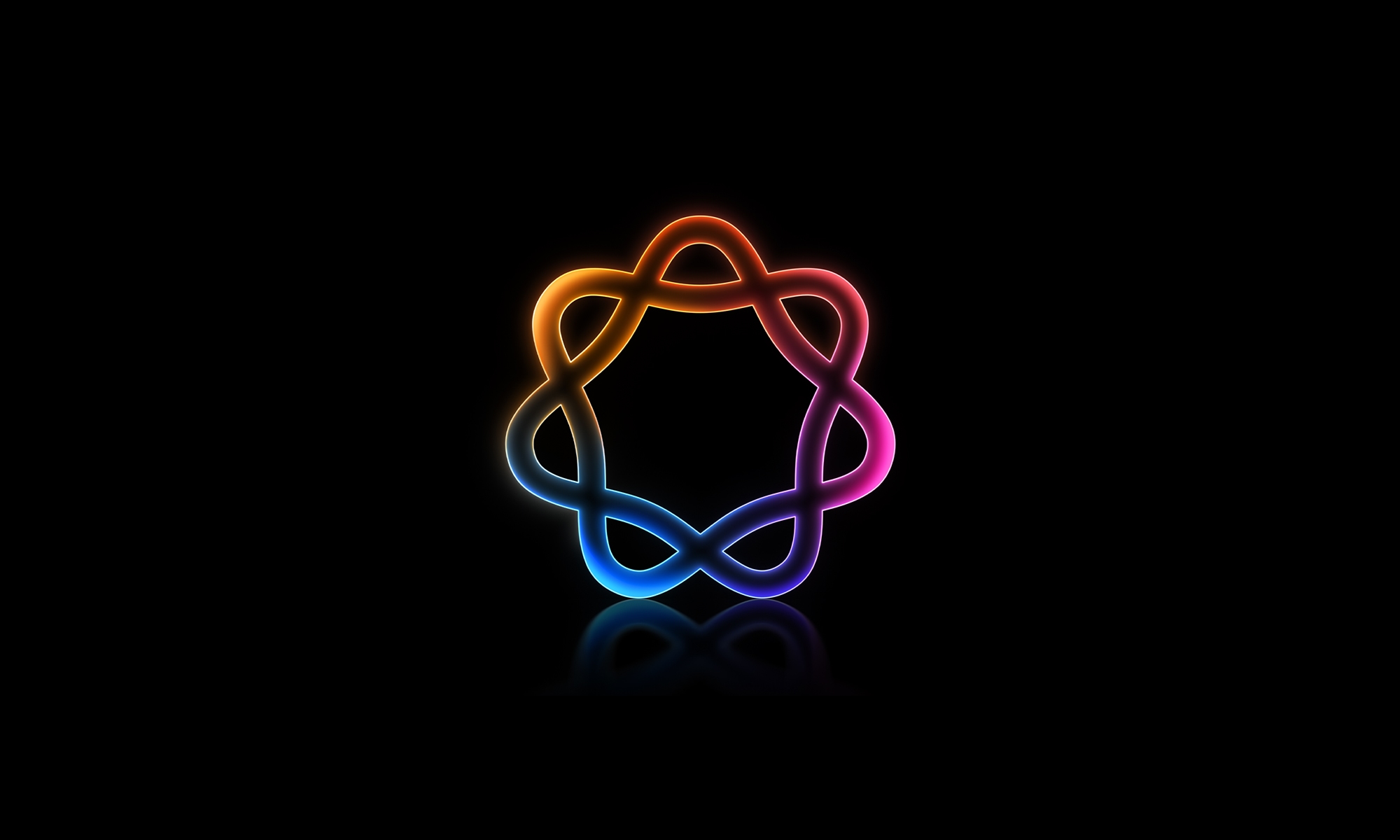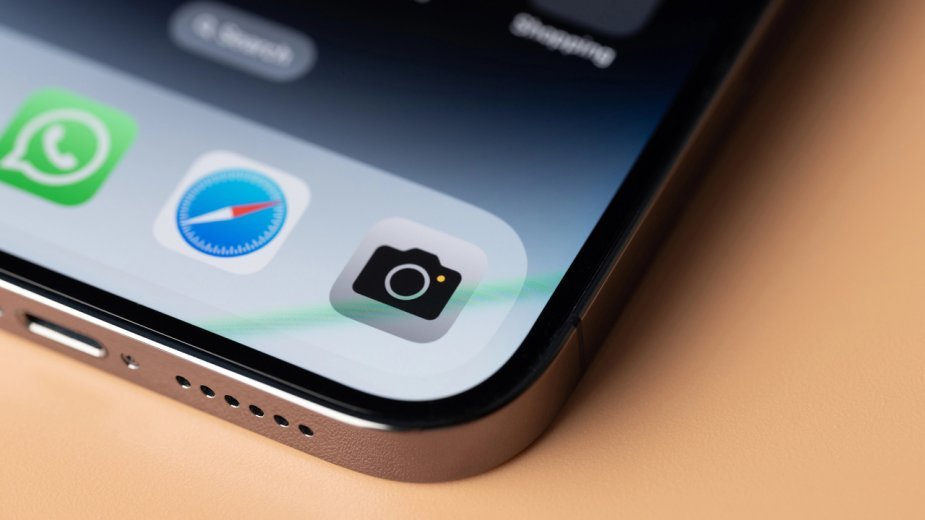Apple w końcu udostępniło iOS i iPadOS 18 do publicznych testów beta 15 lipca. Dzięki temu nowe aktualizacje są dostępne dla jeszcze większej liczby użytkowników, którzy są gotowi podjąć ryzyko i zainstalować nowy system operacyjny przed jego publicznym wydaniem jesienią. Dla nas, osób podejmujących ryzyko, świetną rzeczą jest to, iż publiczna beta jest całkowicie bezpłatna. Koniecznie sprawdź, jak ją zainstalować Tutaj. Jest mnóstwo nowych funkcji do wypróbowania, ale oto pierwsze 10 funkcji, które powinieneś wypróbować w iPadOS 18.
Koniecznie obejrzyj nasz film poniżej, aby uzyskać rzeczywisty obraz tego, jak korzystać ze wszystkich funkcji wymienionych w tym artykule:
Zanim zaczniemy, chciałbym poruszyć jeszcze dwie kwestie:
- Tak, to publiczna wersja beta, ale przez cały czas istnieje pewne ryzyko instalacji. Dlatego bądź w pełni świadomy, iż Twoje urządzenie może mieć problem po instalacji. Osobiście nie miałem do czynienia z niczym szkodliwym dla mojego urządzenia. Ale jest to możliwe.
- Nadal nie ma funkcji Apple Intelligence. Apple pominęło wszystkie funkcje Apple Intelligence zarówno dla wersji beta dla deweloperów, jak i publicznych
No to zaczynajmy!
1. Nowy ekran główny iPada
Gdy po raz pierwszy przejdziesz do ekranu głównego po zainstalowaniu iPadOS 18, możesz nie zauważyć niczego innego. Jest jednak mnóstwo nowych funkcji do wypróbowania.
- Nowe ikony w trybie przyciemnionym i ciemnym
- Nowe, większe i bezimienne ikony aplikacji
- Możliwość umieszczenia ikon aplikacji w dowolnym miejscu na ekranie
- Możliwość zmiany rozmiarów widżetów w locie dzięki nowej karcie narożnej
- Możliwość przyciemnienia lub rozjaśnienia tapety
Po wejściu w tryb wiggle (lub jiggle) zobaczysz nową opcję w prawym górnym rogu o nazwie „customize”. Pozwoli ci to dostosować ekran główny dzięki tych nowych funkcji. Wypróbuj i oznacz mnie na Twitterze postami z Twoim nowym ekranem głównym!

Zrzut ekranu


2. Nowe Centrum Kontroli
Kolejną dużą funkcjonalną i wizualną zmianą jest centrum sterowania. Centrum sterowania, w większości, nie miało możliwości personalizacji. Można było wybierać spośród kilku różnych elementów sterujących, aby je dodać lub usunąć, ale było to z góry ustalone. Teraz jednak stało się niemal jak zupełnie inny ekran główny. Oto kilka zmian, które warto wypróbować:
- Bardziej okrągły wygląd
- Wiele stron elementów sterujących
- Nowe strony poświęcone sterowaniu multimediami, zarządzaniu Homekit i usługom łączności (tryb samolotowy, dane, Wi-Fi itp.)
- Możliwość dodawania/usuwania nowych widżetów sterujących
- Możliwość zmiany układu elementów sterujących widżetem
- Możliwość dostosowania rozmiaru każdego elementu sterującego w locie
- Znacznie bardziej rozbudowana biblioteka widżetów Centrum sterowania
- Możliwość wyłączenia iPada z centrum sterowania

Zrzut ekranu



Zrzut ekranu
3. Kalkulator iPada
To jedna z lepszych nowych aplikacji, jakie Apple nam dał. Powiem szczerze, iż chciałbym, żeby wyszła 12 lat temu, kiedy byłem jeszcze na zajęciach z rachunku różniczkowego i całkowego, ale mimo wszystko to niesamowita funkcja i aplikacja. Apple w końcu dał iPadowi dedykowaną aplikację kalkulatora. Kiedy ją po raz pierwszy otworzysz, wita cię kalkulator w najprostszej formie. Następnie możesz przełączyć się z podstawowego na naukowy, dając ci wszystkie dane wejściowe, których ktoś potrzebuje w kalkulatorze naukowym. Ale najlepszą funkcją są Math Notes!
Notatki matematyczne łączą płótno notatek z możliwością rozwiązywania problemów matematycznych dzięki pisma odręcznego. Możesz więc zrobić coś tak prostego, jak dosłownie użyć pióra Apple Pencil, aby napisać „2+2=”, a iPad rozwiąże to za Ciebie dzięki pisma odręcznego. Możesz rozwiązywać problemy algebraiczne, wykreśli równania, a choćby rozwiąże bardziej złożone problemy fizyczne, o ile zmienne są zdefiniowane. To, co robi, jest naprawdę niesamowite i nie mogę się doczekać, aby zobaczyć przyszłe przypadki użycia.



4. Zablokuj i ukryj aplikacje
iPadOS 18 wprowadził nową natywną funkcję, która pozwala zablokować dowolną aplikację dzięki FaceID i dodać ją do ukrytego folderu w bibliotece aplikacji. To bardzo proste.
- Naciśnij i przytrzymaj aplikację, którą chcesz zablokować
- Kliknij „wymagaj FaceID”
- Tutaj zostaniesz zapytany, czy chcesz, aby FaceID był wymagany, czy ma zostać wysłany do ukrytego folderu.
- Zdecyduj, który
- Poprosi Cię o Twój FaceID
- Bum, gotowe!
Było bardzo łatwe w użyciu i najwyraźniej było to coś, czego wielu użytkowników chciało. Więc teraz to mamy!
5. Sformatuj dyski w aplikacji Pliki
To jest wielka sprawa dla nas, użytkowników iPadów. Do tej pory iPady i iPhone’y nie mogły formatować dysków SSD ani żadnego typu pamięci zewnętrznej. Jest to kluczowa funkcja dla wszystkich, kto próbuje używać iPada jako głównego komputera. Ale w końcu jest. Oto jak sformatować pamięć zewnętrzną.
- Upewnij się, iż masz podłączoną pamięć zewnętrzną
- Długie naciśnięcie na pamięci zewnętrznej
- Kliknij przycisk „Usuń” (nie martw się, dane nie zostaną usunięte!)
- Następnie wyświetla różne opcje formatowania
- Kliknij na preferowany format i kliknij na Usuń.
- Zrobione!


Inne funkcje iPadOS 18
Jest tak wiele innych funkcji do wykorzystania, jak sterowanie FaceTime, nowa funkcja insights w aplikacji Apple TV lub nowa funkcja korekty pisma manualnego w aplikacji Notatki. Omawiam wszystkie te funkcje w naszym filmie Tutaj. Koniecznie zajrzyj na nasz kanał YouTube, aby dowiedzieć się, co jeszcze iPadOS 18 wprowadza w publicznej wersji beta!
Końcowe przemyślenia
W moim przypadku wersje beta były bardzo stabilne. Oczywiście, zdarzają się pewne niedociągnięcia, trzeba wykonać kilka restartów i kilka problemów ze zgodnością aplikacji innych firm. Jednak nie miałem utraty danych ani niczego, co mogłoby mnie powstrzymać od wykonywania pracy na moim głównym komputerze. Więc jeszcze raz, instaluj na własne ryzyko, ponieważ było kilka (niewiele) historii o ludziach, którzy mieli do czynienia z pewnymi złymi błędami oprogramowania.
Daj mi znać, co myślisz o iPadOS 18. Czy zamierzasz go zainstalować? Czy zainstalowałeś go już? Jaka jest twoja ulubiona funkcja? Omówmy to wszystko w komentarzach poniżej!
FTC: Używamy linków afiliacyjnych generujących dochód. Więcej.